アプリがフリーズして文書が保存できない時に諦めずに試すべき4つの事
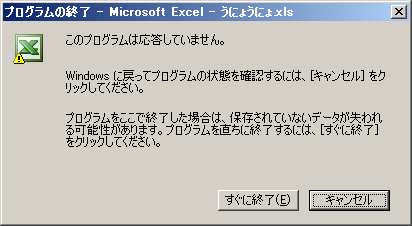
EXCEL や サードパーティ製のエディタなどが、データ保存時にフリーズしてしまってデータを泣く泣くあきらめた経験はありませんか?
そんな時でも、ちょっとした操作で復帰できる可能性が残されているので紹介します。
1. ネットワークアプリケーションをすべて終了させる。
ネットワークアプリケーションとは、
ウェブブラウザ (Internet Explorer, Firefox, Opera, Google Chrome, Safari, Sleipnir など)
メーラ (Becky!、Outlook Express, Shuriken, ThunderBird など)
メッセンジャー (MSN/Windows/Live Messenger, Yahoo!Messenger, Skype, Twitter クライアント)
アップデータ (jucheck(Java Update), Google Upate, Adobe Update Manager, Flash Player Update Service など)
タスクバー以外の、サービス(コントロールパネルのコンピュータの管理の中)からも停止させてみましょう。
一見関係なさそうに見えますが、ファイル保存はネットワークドライブなども参照するため、ネットワークアプリがフリーズしていると、他のアプリケーションでもフリーズの影響を受けることがあります。
2. Explorer.exe と iexplore.exe を強制終了してみる。
シェル本体の強制終了をタスクマネージャーから実行します。
終了後、ファイル、新しいタスクの実行、 explorer.exe で復帰できます。
IE と エクスプローラーが 同じコンポーネントを共有してるため、 フォルダアクセスのフリーズが、 IE から起動した窓で発生することもあります。
3. サービスやタスクマネージャー や kill.exe taskkill.exe などでアプリを全部落としてみる。
ファイアーウォールや、スパイウェアの検出ソフトなど他のアプリを全部落として見ましょう。
リソースの競合で稀にフリーズが起こることがあります。
taskkill の場合は taskkill /PID プロセスID を ファイル名を指定して実行で行います。
絶対に終了させてはいけないのは、復帰させたいプログラムの本体と csrss.exe lsass.exe service.exe smss.exe winlogon.exe ぐらいでしょうか
4. IEのファイルメニューからオフライン作業を選んで、ネットワークケーブルを抜いたり、 無線LANを無効にして15分待ってみる。
15 分というのはネットワーク共有のセッションの既定のタイムアウトです。
オフラインにすることによって何かが変わることも・・・?




ProcessExplorerでHandleを検索すると開いているアプリが特定できるので、実は手当たり次第に終了させる必要はなかったりします